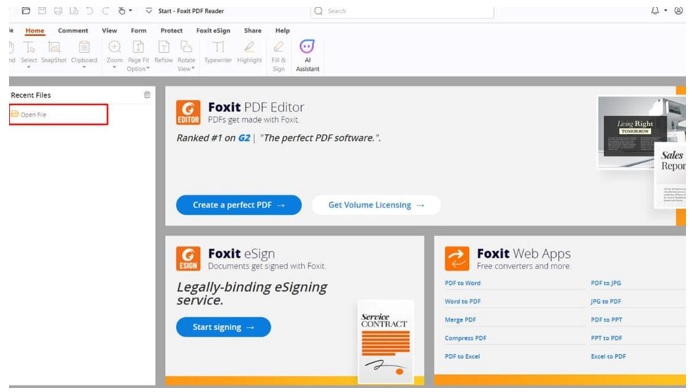TIN CÔNG NGHỆ
Hai cách xóa trang PDF bằng phần mềm đơn giản
Hai cách xóa trang PDF bằng phần mềm đơn giản
Để thực hiện việc xóa bớt trang PDF sẽ có nhiều khó khăn hơn so với việc xóa trang trên Word. Chắc hẳn, bạn sẽ cần sự trợ giúp của một số phần mềm hoặc công cụ trực tuyến khác nữa. Dưới đây có hai ứng dụng dùng để xóa PDF mà bạn có thể thử:
Cách 1 là Xóa bớt trang PDF nhờ Foxit Reader
- Bước 1: Sau khi đã bạn tải phần mềm Foxit Reader xong. Thì bạn tiến hành truy cập vào phần mềm -> Rồi bạn Click chuột vào Open File hoặc Ctrl + O.
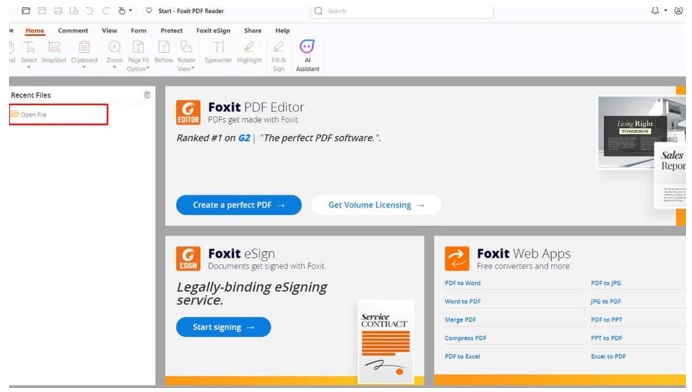
- Bước 2: Bạn bấm chọn file PDF cần xóa và nhấn Open trên màn hình sẽ hiện lên file mà bạn đã chọn.
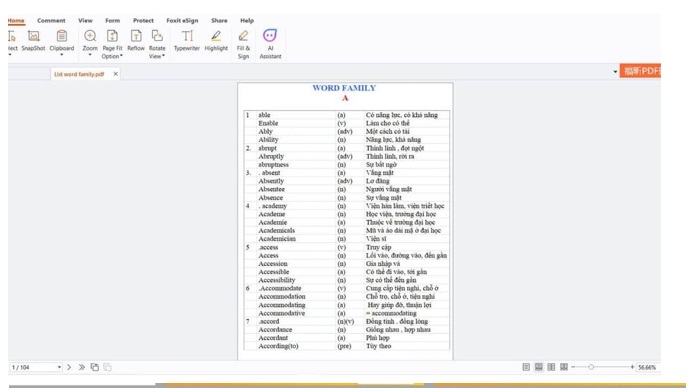
- Bước 3: Bạn xác định trang PDF cần xóa -> Bạn ấn phím Ctrl + P -> Bạn chọn mục Pages và nhập các trang bạn muốn giữ lại.
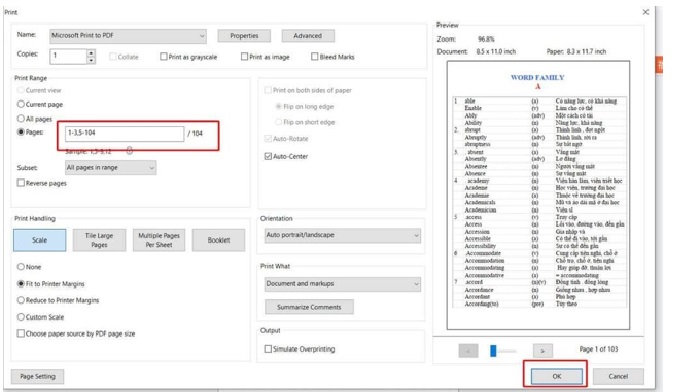
- Bước 4: Bạn tiến hành lưu lại file PDF mới.
Cách 2 là PDF Page Delete giúp xóa trang PDF
- Bước 1: Bạn tải và cài đặt phần mềm PDF Page Delete về máy tính.
- Bước 2: Bạn mở phần mềm -> Bạn chọn Open ở góc trái màn hình để mở file PDF bạn cần xóa trang.

- Bước 3: Bạn chọn những trang bạn muốn xóa và chọn nút Delete Selected.
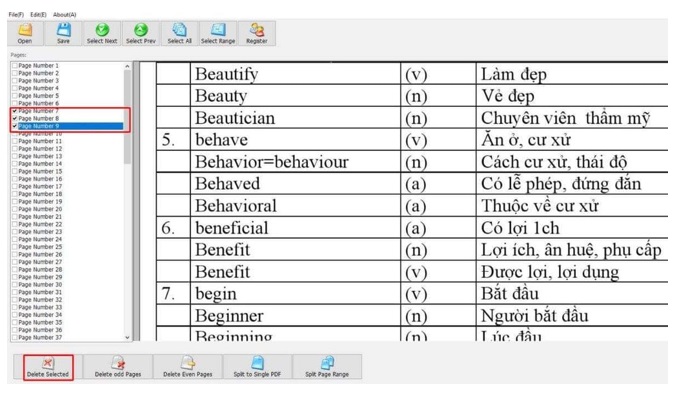
- Bước 4: Sau khi bạn đã xóa các trang. Thì bạn nhấn vào nút Save để lưu lại file đã thao tác.
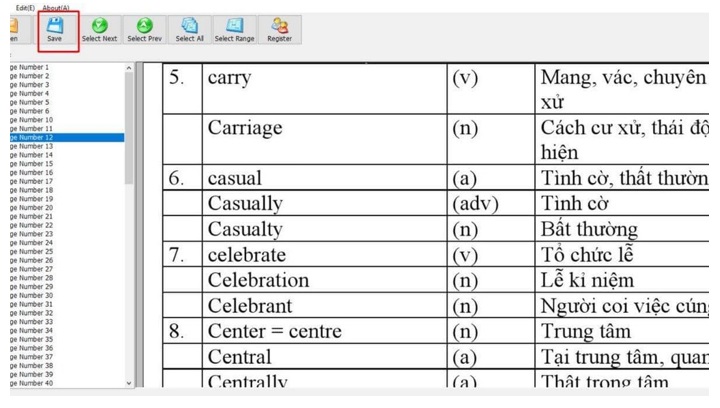
Lưu ý:
- Mỗi file sau khi đã thực hiện chỉnh sửa sẽ được lưu tại tệp có chứa thư mục gốc kèm với đuôi “delete” ở phía sau để phân biệt.
- Nếu như phần mềm yêu cầu bạn nâng cấp thì bạn có thể từ chối. Tuy nhiên, vì là bản miễn phí cho nên sau khi chỉnh sửa tài liệu của bạn sẽ bị dính logo của phần mềm kèm theo.
xem thêm: Cách để bạn xóa logo TikTok trên máy tính
Cách giúp bạn dùng Google Meet PC đơn giản